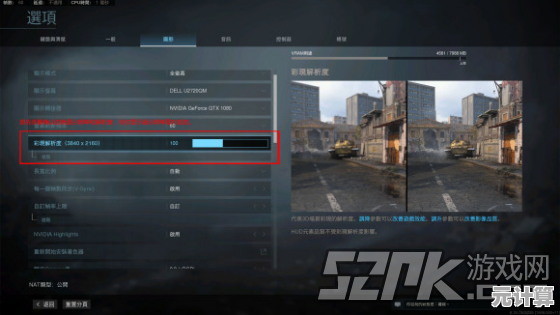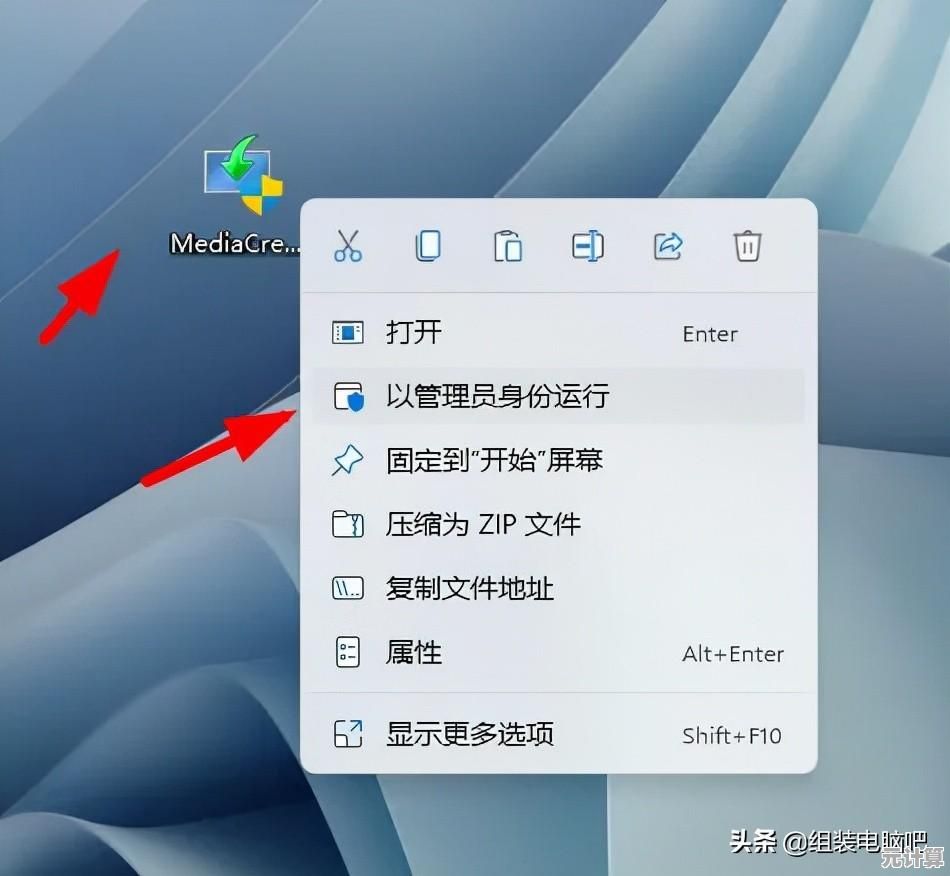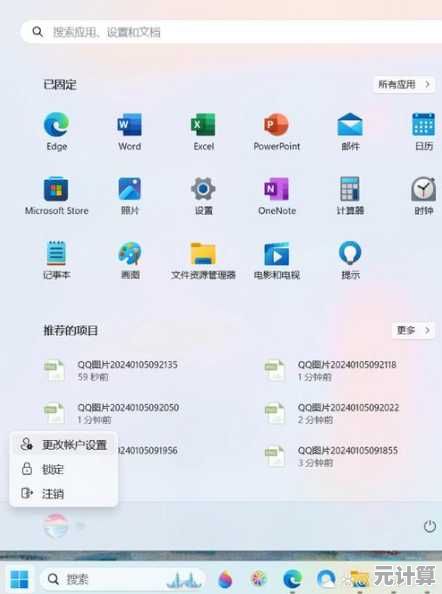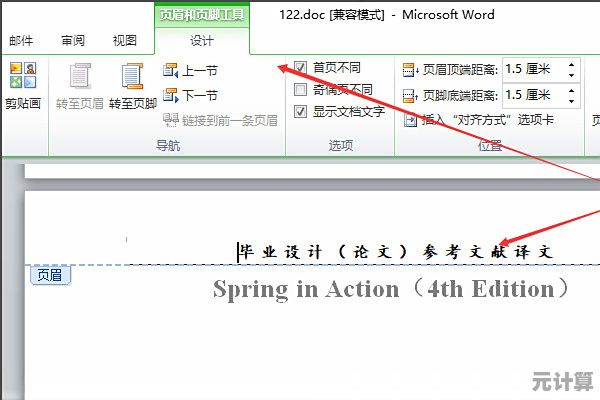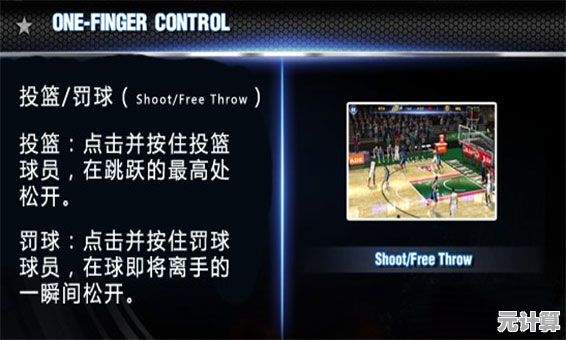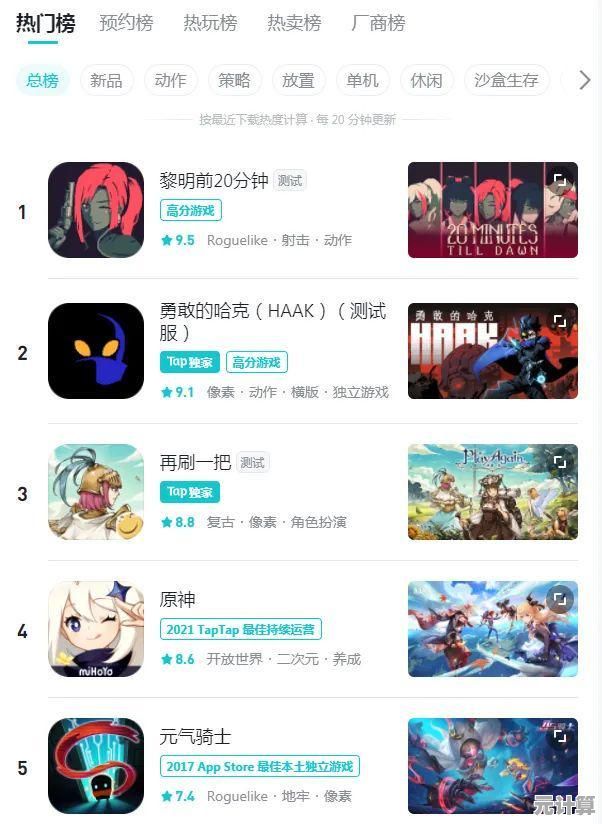网卡驱动异常无法上网?手把手教你快速下载安装恢复网络!
- 问答
- 2025-09-18 12:09:37
- 3
🔧 网卡驱动异常无法上网?手把手教你快速下载安装恢复网络!
遇到网卡驱动异常导致无法上网的情况,确实让人头疼😫,别担心!本指南将一步步教你如何诊断问题、下载并安装正确的网卡驱动,快速恢复网络连接!
🔍 第一步:确认网卡驱动异常
-
检查网络图标
- Windows:右下角网络图标显示❌或黄色感叹号⚠️
- macOS:Wi-Fi图标显示未连接或灰色
-
设备管理器查看驱动状态(Windows)
- Win + X → 选择 设备管理器
- 展开 网络适配器,若网卡旁有⚠️或❌,说明驱动异常
-
终端检查(macOS/Linux)
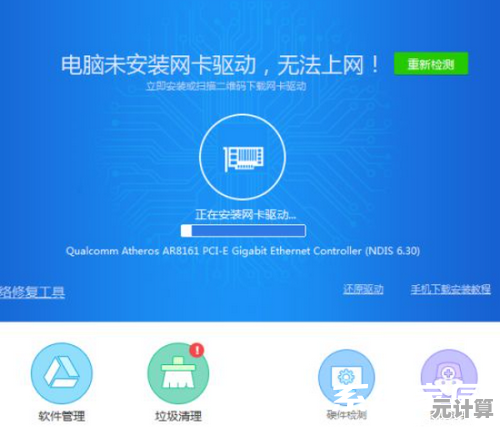
- 打开终端,输入:
ifconfig
- 若无
eth0或wlan0相关输出,可能驱动未加载
- 打开终端,输入:
📥 第二步:下载正确的网卡驱动
方法1:使用其他设备下载(手机/另一台电脑)
如果当前电脑无法上网,可用手机或另一台电脑访问官网下载驱动:
-
查找网卡型号
- Windows:在 设备管理器 → 右键网卡 → 属性 → 详细信息 → 选择 硬件ID,记录
VEN_XXXX&DEV_XXXX - macOS/Linux:终端输入:
lspci | grep -i network
- Windows:在 设备管理器 → 右键网卡 → 属性 → 详细信息 → 选择 硬件ID,记录
-
官网下载驱动
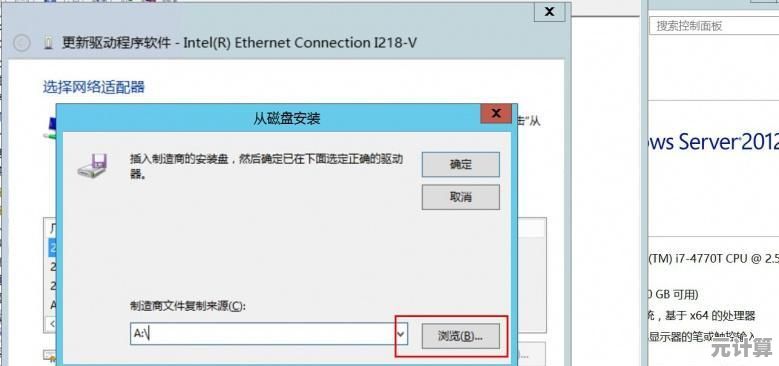
- Intel网卡:https://www.intel.cn/content/www/cn/zh/support/detect.html
- Realtek网卡:https://www.realtek.com/zh/
- Broadcom/其他品牌:搜索 "品牌+网卡型号+驱动"
方法2:使用驱动管理工具(需联网)
如果电脑能临时联网(如USB共享网络),可用:
- 驱动精灵、驱动人生、Snappy Driver Installer(自动检测并安装)
⚙️ 第三步:安装网卡驱动
Windows 安装步骤
- 双击下载的
.exe文件运行安装 - 或手动安装:
- 设备管理器 → 右键网卡 → 更新驱动程序 → 浏览计算机以查找驱动程序 → 选择下载的驱动文件夹
macOS 安装步骤
- 打开
.dmg文件,运行安装程序 - 可能需要 系统偏好设置 → 安全性与隐私 → 允许来自未知开发者
Linux 安装步骤
sudo apt install firmware-iwlwifi # Intel无线网卡(Ubuntu/Debian) sudo dnf install akmod-wl # Broadcom(Fedora)
🔄 第四步:重启并测试网络
- Windows/macOS:重启电脑
- Linux:
sudo systemctl restart NetworkManager
- 检查 Wi-Fi/有线连接 是否恢复
💡 额外技巧:预防驱动问题
✅ 定期更新驱动(使用厂商工具或系统更新)
✅ 备份驱动(如 DriverBackup! 工具)
✅ 禁用Windows自动更新驱动(避免冲突)
🚨 如果仍无法解决?
- 尝试系统还原(Windows还原点)
- 重装系统(终极方案)
- 联系厂商技术支持(提供硬件ID和错误日志)
希望这篇指南能帮你快速恢复网络!🎉 如果仍有问题,欢迎在评论区留言讨论!💬
📅 最后更新:2025-09-18
🔗 参考来源:Intel/Realtek官网、Microsoft支持文档
本文由毓安阳于2025-09-18发表在笙亿网络策划,如有疑问,请联系我们。
本文链接:http://max.xlisi.cn/wenda/28725.html